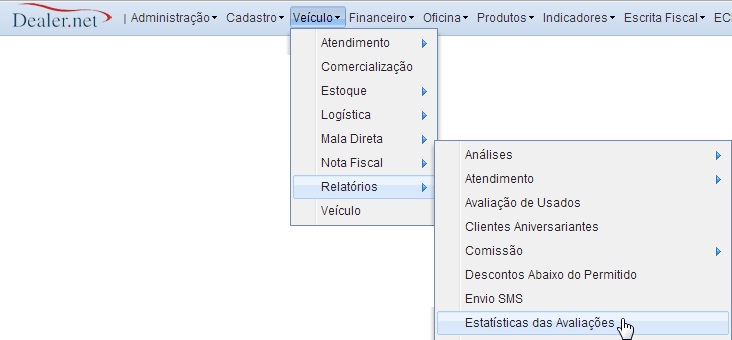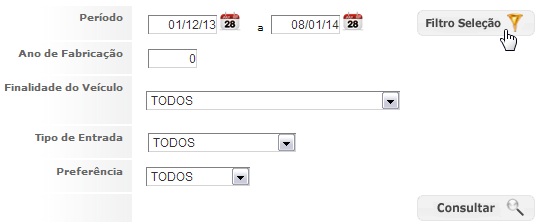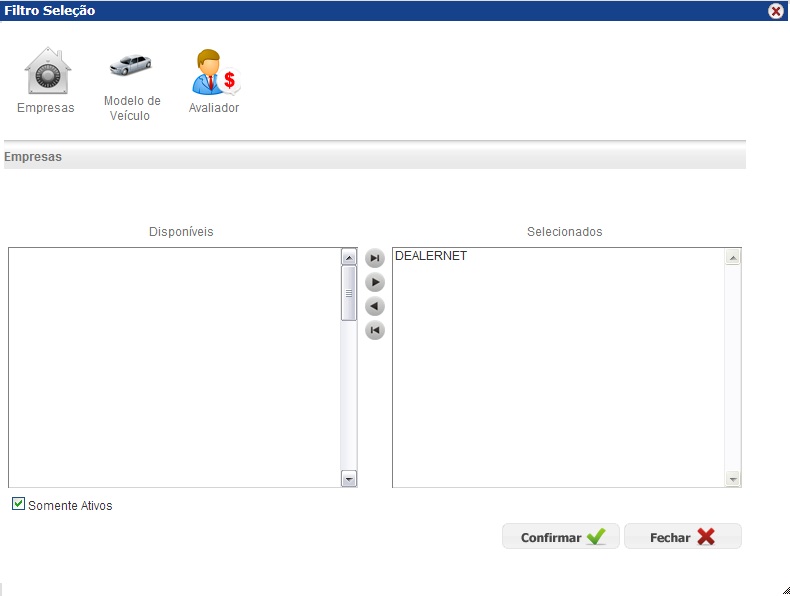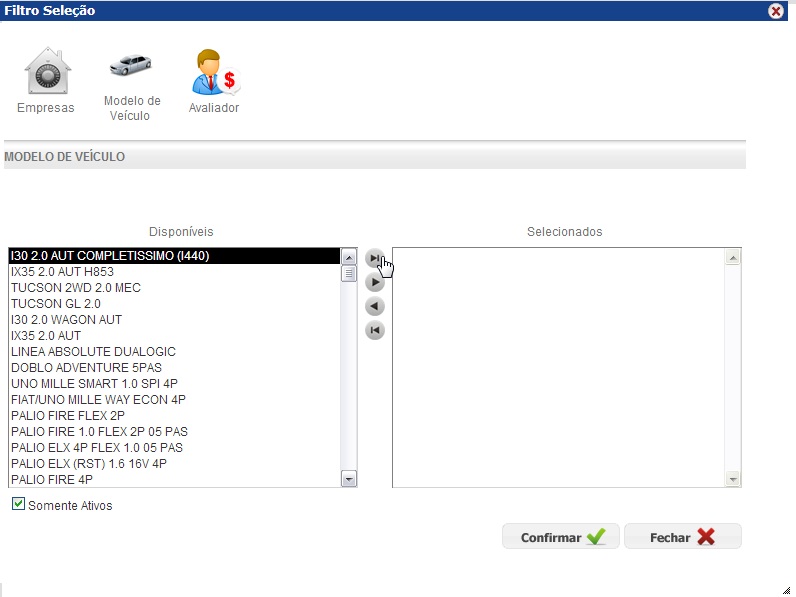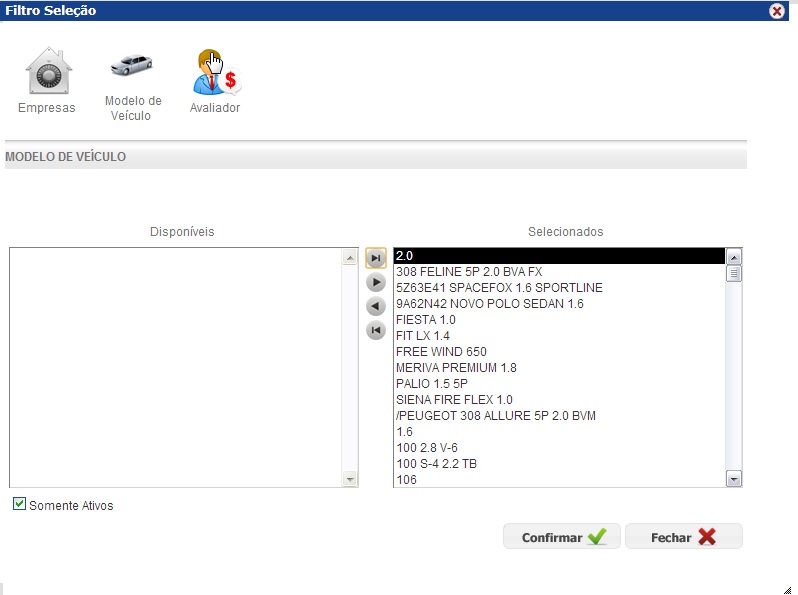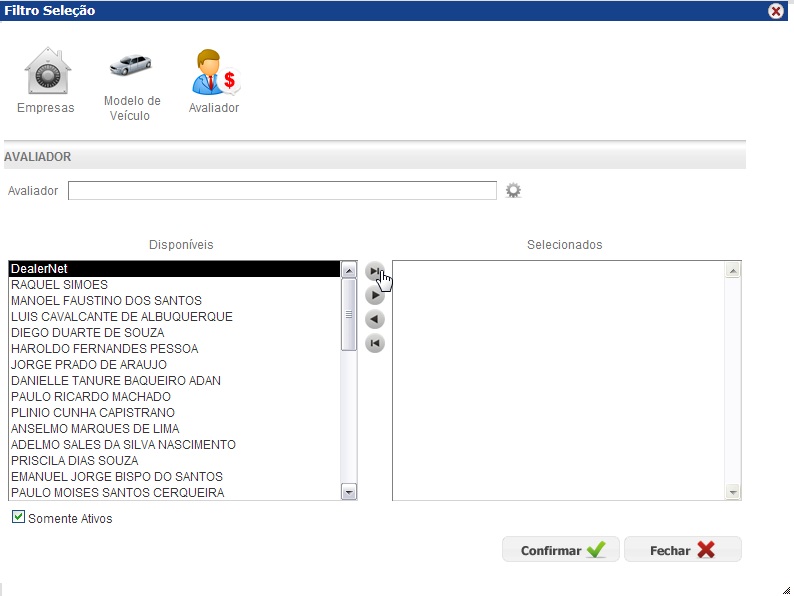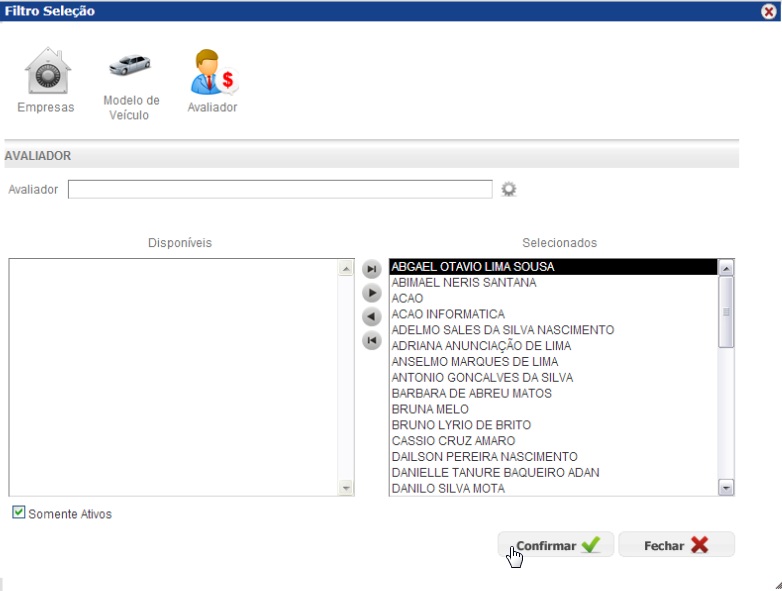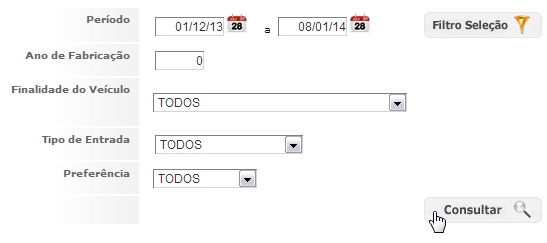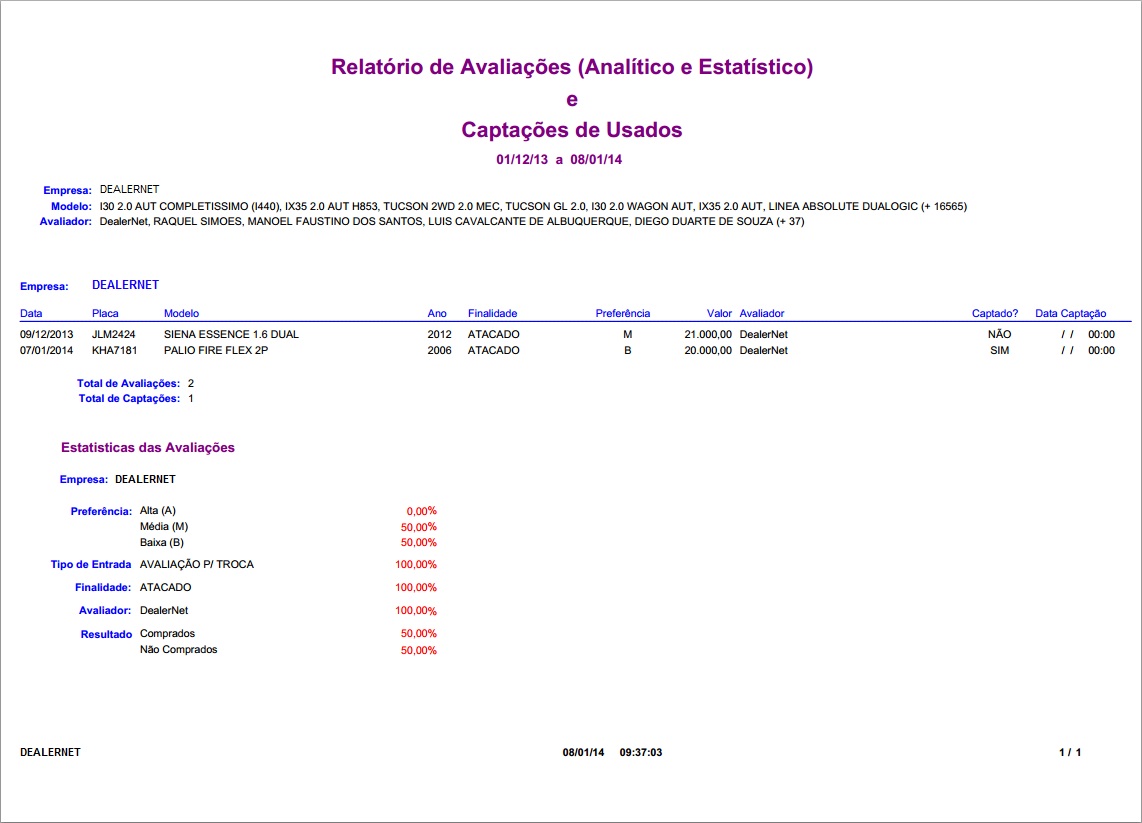De Dealernet Wiki | Portal de SoluÓÐo, Notas TÕcnicas, Vers¾es e Treinamentos da AÓÐo InformÃtica
(ãGerando Relatû°rio EstatûÙsticas das AvaliaûÏûçes) |
(ãGerando Relatû°rio EstatûÙsticas das AvaliaûÏûçes) |
||
| (16 ediûÏûçes intermediûÀrias nûÈo estûÈo sendo exibidas.) | |||
| Linha 21: | Linha 21: | ||
[[Arquivo:Estavawf10.jpg]]: transfere todos os itens para coluna Selecionados; | [[Arquivo:Estavawf10.jpg]]: transfere todos os itens para coluna Selecionados; | ||
| - | [[Arquivo:Estavawf11.jpg]]: transfere apenas o item selecionado para a coluna | + | [[Arquivo:Estavawf11.jpg]]: transfere apenas o item selecionado da coluna DisponûÙveis para a coluna Selecionados; |
[[Arquivo:Estavawf12.jpg]]: transfere apenas o item selecionado para a coluna DisponûÙveis; | [[Arquivo:Estavawf12.jpg]]: transfere apenas o item selecionado para a coluna DisponûÙveis; | ||
| Linha 30: | Linha 30: | ||
[[Arquivo:Estavawf3.jpg]] | [[Arquivo:Estavawf3.jpg]] | ||
| - | '''4.''' | + | '''4.''' Clique em '''Modelo de VeûÙculo''' e selecione os modelos de veûÙculos que fizeram avaliaûÏûçes durante o perûÙodo selecionado; |
[[Arquivo:Estavawf4.jpg]] | [[Arquivo:Estavawf4.jpg]] | ||
| + | |||
| + | '''5.''' Clique em '''Avaliador'''; | ||
[[Arquivo:Estavawf5.jpg]] | [[Arquivo:Estavawf5.jpg]] | ||
| + | |||
| + | '''6.''' Selecione o avaliador dos veûÙculos; | ||
[[Arquivo:Estavawf6.jpg]] | [[Arquivo:Estavawf6.jpg]] | ||
| + | |||
| + | '''7.''' Clique '''Confirmar'''; | ||
[[Arquivo:Estavawf7.jpg]] | [[Arquivo:Estavawf7.jpg]] | ||
| + | |||
| + | '''8.''' Apû°s informar os filtros de busca, clique '''Consultar'''; | ||
[[Arquivo:Estavawf8.jpg]] | [[Arquivo:Estavawf8.jpg]] | ||
| + | |||
| + | '''9.''' Relatû°rio ServiûÏos em EstatûÙsticas das AvaliaûÏûçes em modo de impressûÈo. | ||
| + | |||
| + | ''ObservaûÏûÈo'': | ||
| + | * Utilize as opûÏûçes [[Arquivo:Relfichaprodwf6.jpg]] para realizar demais configuraûÏûçes e aûÏûçes no relatû°rio. | ||
[[Arquivo:Estavawf9.jpg]] | [[Arquivo:Estavawf9.jpg]] | ||
| + | |||
| + | ''Entendendo os campos'': | ||
| + | |||
| + | '''Empresa''': nome das empresas que foram filtradas. | ||
| + | |||
| + | '''Modelo''': modelos dos veûÙculos selecionados por meio do filtro de pesquisa. | ||
| + | |||
| + | '''Avaliador''': nome dos funcionûÀrios responsûÀveis por avaliar o veûÙculo usado. | ||
| + | |||
| + | '''Empresa''': nome da empresa em anûÀlise. | ||
| + | |||
| + | '''Data''': data em que a avaliaûÏûÈo foi realizada. | ||
| + | |||
| + | '''Placa''': placa do veûÙculo usado. | ||
| + | |||
| + | '''Modelo''': modelo do veûÙculo avaliado. | ||
| + | |||
| + | '''Ano''': ano do modelo. | ||
| + | |||
| + | '''Finalidade''': finalidade da compra. | ||
| + | |||
| + | '''Preferûˆncia''': classificaûÏûÈo de compra do veûÙculo. Esta pode ser (A) Alta, (M) Mûˋdia ou (B) Baixa. | ||
| + | |||
| + | '''Valor''': valor de compra do veûÙculo. | ||
| + | |||
| + | '''Avaliador''': nome do avaliador. | ||
| + | |||
| + | '''Captado?''': indica se o veûÙculo foi inspecionado e efetivamente comprado pela concessionûÀria. | ||
| + | |||
| + | '''Data CaptaûÏûÈo''': data da compra. | ||
| + | |||
| + | '''Total de AvaliaûÏûçes''': totalizaûÏûÈo de avaliaûÏûçes realizadas para a empresa em anûÀlise e no perûÙodo determinado. | ||
| + | |||
| + | '''Total de CaptaûÏûçes''': totalizaûÏûÈo de veûÙculos comprados. | ||
| + | |||
| + | |||
| + | ''EstatûÙsticas das AvaliaûÏûçes'': | ||
| + | |||
| + | '''Empresa''': empresa em anûÀlise. | ||
| + | |||
| + | '''Preferûˆncia''': percentual de classificaûÏûÈo de compra configurado. | ||
| + | |||
| + | '''Tipo de Entrada''': levantamento dos tipos de entrada do veûÙculo, sendo este, exibido por percentual. | ||
| + | |||
| + | '''Finalidade''': levantamento das finalidades de compra, exibidas em percentual. | ||
| + | |||
| + | '''Avaliador''': percentual de avaliaûÏûçes realizadas por funcionûÀrio. | ||
| + | |||
| + | '''Resultado''': levantamento dos veûÙculos captados ou nûÈo. | ||
EdiûÏûÈo atual tal como 11h51min de 3 de fevereiro de 2014
IntroduûÏûÈo
O Relatû°rio EstatûÙsticas das AvaliaûÏûçes tem por objetivo visualizar as informaûÏûçes estatûÙsticas acerca de todas as avaliaûÏûçes realizadas em um determinado perûÙodo. O relatû°rio contempla a relaûÏûÈo dos veûÙculos avaliados, bem como a captaûÏûÈo de usados (dos avaliados, os que foram efetivamente comprados), alûˋm da estatûÙstica de avaliaûÏûÈo.
Gerando Relatû°rio EstatûÙsticas das AvaliaûÏûçes
VEûCULO
1. No menu principal, clique VeûÙculo, Relatû°rios e EstatûÙsticas das AvaliaûÏûçes;
2. Informe o PerûÙodo e em seguida, clique no botûÈo Filtro SeleûÏûÈo;
3. Selecione as Empresas que irûÈo compor as informaûÏûçes do relatû°rio;
ObservaûÏûÈo:
![]() : transfere todos os itens para coluna Selecionados;
: transfere todos os itens para coluna Selecionados;
![]() : transfere apenas o item selecionado da coluna DisponûÙveis para a coluna Selecionados;
: transfere apenas o item selecionado da coluna DisponûÙveis para a coluna Selecionados;
![]() : transfere apenas o item selecionado para a coluna DisponûÙveis;
: transfere apenas o item selecionado para a coluna DisponûÙveis;
![]() : transfere todos os itens para a coluna DisponûÙveis;
: transfere todos os itens para a coluna DisponûÙveis;
4. Clique em Modelo de VeûÙculo e selecione os modelos de veûÙculos que fizeram avaliaûÏûçes durante o perûÙodo selecionado;
5. Clique em Avaliador;
6. Selecione o avaliador dos veûÙculos;
7. Clique Confirmar;
8. Apû°s informar os filtros de busca, clique Consultar;
9. Relatû°rio ServiûÏos em EstatûÙsticas das AvaliaûÏûçes em modo de impressûÈo.
ObservaûÏûÈo:
Entendendo os campos:
Empresa: nome das empresas que foram filtradas.
Modelo: modelos dos veûÙculos selecionados por meio do filtro de pesquisa.
Avaliador: nome dos funcionûÀrios responsûÀveis por avaliar o veûÙculo usado.
Empresa: nome da empresa em anûÀlise.
Data: data em que a avaliaûÏûÈo foi realizada.
Placa: placa do veûÙculo usado.
Modelo: modelo do veûÙculo avaliado.
Ano: ano do modelo.
Finalidade: finalidade da compra.
Preferûˆncia: classificaûÏûÈo de compra do veûÙculo. Esta pode ser (A) Alta, (M) Mûˋdia ou (B) Baixa.
Valor: valor de compra do veûÙculo.
Avaliador: nome do avaliador.
Captado?: indica se o veûÙculo foi inspecionado e efetivamente comprado pela concessionûÀria.
Data CaptaûÏûÈo: data da compra.
Total de AvaliaûÏûçes: totalizaûÏûÈo de avaliaûÏûçes realizadas para a empresa em anûÀlise e no perûÙodo determinado.
Total de CaptaûÏûçes: totalizaûÏûÈo de veûÙculos comprados.
EstatûÙsticas das AvaliaûÏûçes:
Empresa: empresa em anûÀlise.
Preferûˆncia: percentual de classificaûÏûÈo de compra configurado.
Tipo de Entrada: levantamento dos tipos de entrada do veûÙculo, sendo este, exibido por percentual.
Finalidade: levantamento das finalidades de compra, exibidas em percentual.
Avaliador: percentual de avaliaûÏûçes realizadas por funcionûÀrio.
Resultado: levantamento dos veûÙculos captados ou nûÈo.